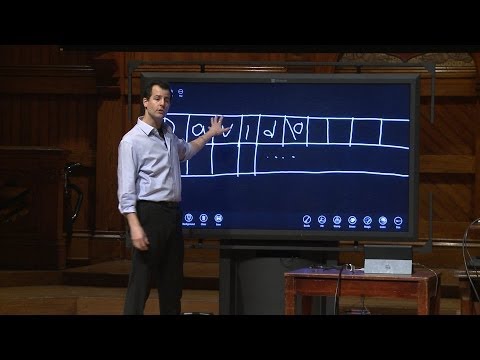Väčšina používateľov ako ja nechcem veľa záložiek, ktoré vyžadujú pravidelné triedenie. Namiesto toho je veľmi vítané jednoduché riešenie, ktoré umožňuje používateľom prehliadať to, čo potrebujú, a zbaviť to, čo chcú rýchlo, bez veľkého úsilia. zísť vrecko, Doplnok pre Firefox ktorý vám umožní čítať uložený obsah na webe neskôr, keď ste v lietadle, vlaku alebo kdekoľvek bez pripojenia na internet.
Doplnok sa automaticky synchronizuje s telefónom, tabletom alebo počítačom a podporuje jednoduché a pohodlné používateľské rozhranie. Schopnosť synchronizovať s mnohými platformami sa ukáže ako užitočná, najmä pokiaľ ide o preskakovanie medzi pracoviskom a domácimi zariadeniami.
Ako používať doplnok Pocket Firefox
Po nainštalovaní tohto doplnku sa na navigačnom paneli prehliadača Firefox zobrazí tlačidlo Pocket. Jedným kliknutím na tlačidlo sa aktuálna stránka uloží do priečinka Pocket. Zobrazí sa červená, čo znamená, že stránka bola uložená. Prípadne môžete vidieť položku v Kontextovej ponuke - Uložiť do Pocket keď kliknete pravým tlačidlom na pozadí stránky.

Môžete sa prihlásiť pomocou svojho bezplatného účtu Pocket s účtom Firefoxu a okamžite začať a ukladať články a videá, aby ste ich neskôr mohli navštíviť. tu.

V pravom hornom rohu môžete vidieť ikonu Pocket. to je Prečítajte si niečo tlačidlo. Kliknutím na rozbaľovacie okno sa zobrazí zoznam vašich čítaní. Môžete upravovať a vyhľadávať všetko zvnútra.
V rámci ikony je viditeľné menu možností, ktoré vám umožňuje prispôsobiť nastavenia.

Napríklad kliknutím na tlačidlo Online zoznam'Vás nasmeruje na stránku, na ktorej sa zobrazia všetky uložené položky. Jednoducho kliknite na položku a skontrolujte ju. Pocket zobrazí optimalizované zobrazenie článkov. Ak chcete zobraziť originál, kliknite na tlačidlo Zdieľať a vyberte možnosť Zobraziť pôvodný.
Na tejto stránke môžete archivovať, obľúbené alebo zdieľať.

Neskôr vyberte možnosť Archív z Môj zoznam čítať článok. Vaša pozícia pre čítanie sa automaticky synchronizuje medzi zariadeniami.

Kliknutím na tlačidlo Režim uloženia vám umožňuje rýchlo vkladať čítanie len kliknutím na zaujímavé odkazy.
Ak dávate prednosť použitiu klávesové skratky, môžete stlačením Alt / Option + W uložiť aktuálnu stránku. Existuje niekoľko ďalších klávesových skratiek rovnako. Ak chcete zobraziť celý zoznam, otvorte Pocket, kliknite na ikonu Nastavenia a vyberte Klávesové skratky. Tu uvidíte zoznam dostupných skratiek a máte možnosť ich upraviť.

Zakázať Pocket vo Firefoxe natrvalo
Hoci rozšírenie je dobré a slúži jeho účelu dobre, hŕstka užívateľov ma môže spochybňovať - keď je prehľadávač prehliadača, ktorý funguje správne na pridanie vecí a záložku na webovú stránku na čítanie, čo je potreba doplnku, na? No, môžete ho vypnúť, proces nie je jednoduchý a jednoduchý.
Proces nie je tak jednoduchý ako odinštalovanie rozšírenia alebo prepnutie začiarkavacieho políčka v nastaveniach. Ak chcete zakázať Pocket Integration, musíte prejsť nasledujúcim procesom.
Otvorte vrecko, kliknite na položku Možnosti (ikona ozubeného kolieska, ktorá je viditeľná) a vyberte položku Účet v ľavej časti.


Teraz otvorte adresár profilu Firefoxu. Ak to chcete urobiť, kliknite na ponuku firefoxu, vyberte časť "Pomocník" a prejdite na obrazovku "Informácie o odstraňovaní problémov". Tu by ste mali vidieť sekciu 'Základné informácie o aplikáciách'. Vedľa položky Priečinok profilu si všimnete tlačidlo "Zobraziť priečinok". Stlačte tlačidlo.

Tu vyhľadajte a odstráňte položku " Prečítajte si to neskôr"A" readItLater.sqlite"Súbor
To je všetko pre to! Tým sa zakáže Pocket vo Firefoxe a po reštartovaní prehliadača by vám ikona nemala byť viditeľná.
Upozorňujeme, že ak ste používali predchádzajúcu verziu - 0,9 používateľov, môžete nájsť staré záložky pod záložkami Firefoxu. Otvorte sekciu Záložky prehliadača Firefox a vyhľadajte priečinok s názvom Read it Later. Ak sa nájde, odstráňte ho.
Všetci povedali, ak stále používate Pocket a nevadí vám jeho integrácia s Firefoxom, preskočte všetky vyššie uvedené kroky a vychutnajte si to - táto funkcia je teraz dostupná v verzii Beta a Nightly v prehliadači Firefox a je pravdepodobné, ďalšie dôležité vydanie Firefoxu.
Doplnok môžete získať tu.